Met Skype kunnen gebruikers overal ter wereld gratis spraak- en videogesprekken voeren. U kunt ook foto's, berichten, emoticons en andere bestanden in realtime delen met behulp van Skype. Helaas moet u Skype op Mac deïnstalleren vanwege de incompatibiliteit, onverwachts afsluiten van de fout en andere problemen.
Het is waar dat je de Skype-app naar de prullenbak kunt slepen. Maar als u Skype op Mac volledig wilt verwijderen of als u het probleem met Skype niet kunt verwijderen, moet u de oplossingen volgen. Dit artikel werkt voor alle Mac-besturingssystemen, waaronder macOS Sequoia, Sonoma, Ventura, Monterey, Big Sur, enz.

- Deel 1: Hoe verwijder je Skype op Mac met Ease
- Deel 2: handmatig verwijderen van Skype op Mac
- Deel 3: Skype voor bedrijven verwijderen op Mac
Deel 1. Hoe u Skype op Mac kunt verwijderen met Ease
Apeaksoft Mac Cleaner kan elke app op je Mac verwijderen. In vergelijking met de traditionele app-verwijdering, kunt u verwante bestanden en geschiedenis met enkele klikken verwijderen. Met andere woorden, u kunt tijd besparen door extra stappen te nemen om Skype voor Mac te verwijderen. Overigens kun je meer opslagruimte vrijmaken op Mac. De Mac Cleaner kan al je ongewenste bestanden of apps grondig scannen. U kunt de lijst volgen om de app moeiteloos te verwijderen of verwijderen op Mac.
- Verwijder Skype en andere apps van derden op Mac volledig in bulk.
- Versnel Mac, verwijder ongewenste bestanden en lege prullenbak op Mac met eenvoudig proces.
- Zoek en verwijder dubbele bestanden of mappen op Mac.
- Houd de hardwarematige status bij, inclusief schijfgebruik, geheugengebruik, batterijstatus en CPU-gebruik.
- Zoeken naar bestanden op naam, grootte, tijd en andere factoren van het gescande resultaat.
Hoe u Skype volledig kunt deïnstalleren en geassocieerde bestanden op Mac kunt verwijderen
Stap 1. Start het hulpprogramma voor het verwijderen van Skype
Gratis download en installeer Skype Uninstaller op uw Mac-computer. U bevindt zich op de standaardpagina "Systeemstatus". Hier kunt u de CPU-, geheugen- en schijfstatus op percentage controleren. Nou, je kunt ook op het pictogram in de bovenste menubalk van het Mac-scherm klikken om het te controleren.

Stap 2. Scan geïnstalleerde apps op Mac
Kies "Uninstaller" in het linkerpaneel onder de categorie "Tools". Klik op "Scannen" onderaan Mac Cleaner. Wacht een tijdje om het proces te voltooien. Als u niet tevreden bent met het scanresultaat, kunt u op "Opnieuw scannen" in de rechter benedenhoek klikken om het opnieuw te proberen.

Stap 3. Kies de Skype-app uit het programma
Scroll naar beneden en selecteer "Skype" in de lijst. U kunt ook de "Zoek" -engine gebruiken om Skype snel tussen alle gescande apps te vinden. In het rechterpaneel worden alle Skype-bestanden in categorieën weergegeven. Hoe langer u Skype gebruikt, hoe meer bestanden en mappen u over Skype kunt zien.
Op deze manier kunt u gemakkelijk verwijder Office, Safari, Viber, enz. Van Mac.
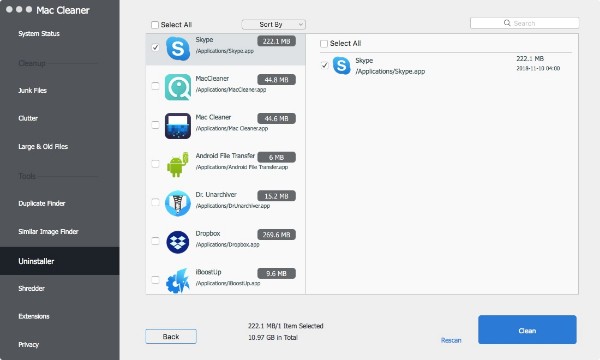
Stap 4. Verwijder Skype op Mac volledig
Markeer voor items die u wilt verwijderen. Klik vervolgens op "Opschonen" in de rechter benedenhoek van het venster. Er verschijnt een melding met de volgende berichten: "Weet u zeker dat u geselecteerde bestanden wilt verwijderen?" Klik op "Bevestigen" om verder te gaan. Bijgevolg kan het programma Skype op Mac OS X / 11 binnen enkele seconden verwijderen.

Deel 2. Hoe handmatig verwijderen van Skype op Mac
Het slepen en neerzetten van Skype naar de prullenbak is niet de juiste manier om Skype op Mac volledig te verwijderen. Je kunt nog steeds Skype-bestanden zien op je Mac-harde schijf. Wel, kalmeer en kalmeer. U kunt de Skype-app verwijderen en deze zelf ook van uw Mac-computer verwijderen. Houd er rekening mee dat u veel meer tijd aan deze oplossing moet besteden.
Stap 1. Sluit Skype op Mac
Zoek het Skype-pictogram bovenaan. Kies "Quit Skype" in het Skype-vervolgkeuzemenu. U kunt ook met de rechtermuisknop op Skype in het Dock klikken. Selecteer vervolgens "Afsluiten" om de Skype-app te stoppen. Als Skype voor Mac niet kan worden afgesloten, kunt u Activity Manager gebruiken om Skype geforceerd af te sluiten.
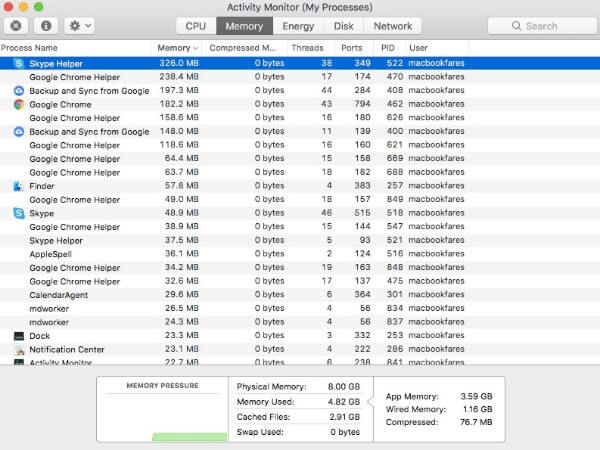
Stap 2. Verwijder het Skype-installatiepakket
Open Finder en zoek de map "Toepassingen". U kunt ook "Toepassingen" selecteren in het submenu "Ga". Houd Skype vast en sleep het naar de prullenbak. Het is een manier om verwijder de Skype-berichten en andere bestanden, maar er zijn nog enkele andere cache-bestanden als u het programma wilt verwijderen.

Stap 3. Verwijder Skype op Mac volledig
Kies "Ga naar map ..." in de vervolgkeuzelijst "Ga" in de Finder. Voer '~ / Library /”In het lege vak. Druk vervolgens op "Enter" op uw toetsenbord. Wanneer u de map Bibliotheek hebt gevonden, kiest u "Application Support" uit verschillende mappen.

Misschien wilt u weten: Hoe u Skype-contactpersonen verwijdert van Skype voor bedrijven?
Deel 3. Hoe te verwijderen Skype voor Bedrijven op Mac
Net zoals de naam laat zien, is Skype voor Bedrijven de zakelijke versie van Skype. Je kunt Skype-gesprekken voeren met collega's met de afzonderlijke werkcontacten. Het is echter een beetje anders om Skype voor Bedrijven op Mac te verwijderen.
Stap 1. Sluit Skype voor bedrijven
Kies "Forceer stop ..." in het vervolgkeuzemenu van Apple in de linkerbovenhoek. Selecteer "Skype for Business" en klik op "Forceer stop" om te bevestigen.
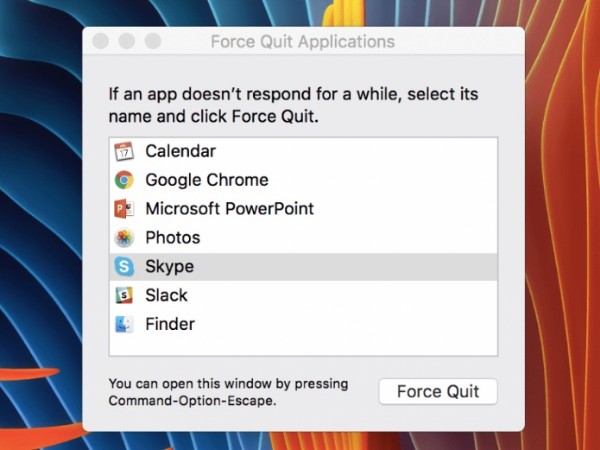
Stap 2. Open de map Containers
Open de Finder-app. Kies "Toepassingen" in het linkerdeelvenster. Sleep Skype voor Bedrijven naar de prullenbak en zet het daar neer. Druk vervolgens tegelijkertijd op de toetsen "Shift", "Command" en "G" om het dialoogvenster "Ga naar map ..." te openen. Voer '~ / Library / Containers /”En druk op de“ Enter ”-toets.
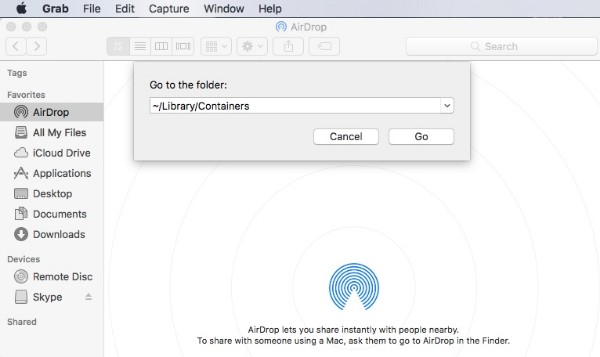
Stap 3. Verwijder Skype voor Bedrijven op Mac volledig
- 1. Zoek en verwijder het bestand "com.microsoft.SkypeForBusiness" in de map "Containers".
- 2. Verwijder "com.microsoft.SkypeForBusiness.savedState" uit de map "Opgeslagen toepassingsstatistieken".
- 3. Verwijder "com.microsoft.SkypeForBusiness.plist" uit de map "Voorkeuren".
- 4. Open de map "Internet Plug-Ins" in "Bibliotheek". Klik met de rechtermuisknop op "MeetingJoinPlugin.plugin" en kies "Verplaatsen naar prullenbak".
- 5. Leeg de prullenmand en start uw computer opnieuw op.
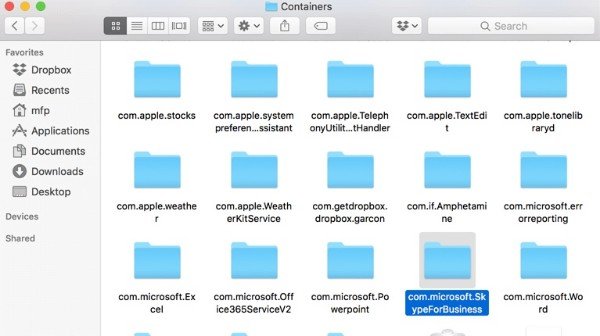
Controleer de details in deze handleiding als u dat wilt verwijder uw Skype-account.
Conclusie
U kunt Skype op Mac volledig of handmatig verwijderen via een app-verwijderingsprogramma. Hoewel het verwijderen van traditionele Skype meer tijd kost. Als u in korte tijd een schone Skype-de-installatie wilt doen, kan Mac Cleaner uw betere keuze zijn. Als u vragen heeft over het verwijderen van Skype op Mac, kunt u meer gedetailleerde informatie in de opmerkingen delen.




